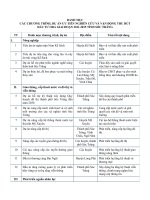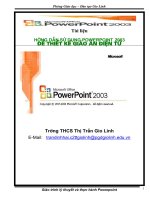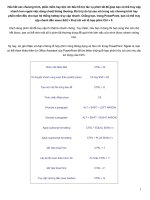CHƯƠNG TRÌNH POWER POINT RẤT TIỆN ÍCH
Bạn đang xem bản rút gọn của tài liệu. Xem và tải ngay bản đầy đủ của tài liệu tại đây (730.86 KB, 18 trang )
CHƯƠNG TRÌNH
CHƯƠNG TRÌNH
Microsoft Powerpoint
Microsoft Powerpoint
Giáo viên: Hoàng Đức Cường
Giáo viên: Hoàng Đức Cường
TRƯỜNG DTNT HUYỆN TAM ĐƯỜNG – LAI CHÂU
Mở đầu
Mở đầu
I. Khởi động và màn hình
II. Các khái niệm cơ bản
Presentation: một presentation là một file bao gồm
nhiều Slides, handouts, ... Khi tạo các slide tức là
bạn đang tạo một Presentation
Slide: là một trang riêng biệt trong presentation. Một
Slide chứa nhiều đối tượng như: text, đối tượng đồ
hoạ. mỗi đối tượng này được gán các thuộc tính như
màu, kiểu đường viền, kiểu tô màu,...
Handout
Notes
III. C¸c thao t¸c víi
III. C¸c thao t¸c víi
Presentation
Presentation
1. T¹o mét Presentation dùa theo
1. T¹o mét Presentation dùa theo
mÉu cã s½n
mÉu cã s½n
•
File / New
•
Chän From Design Template
•
Chän môc Design Template: ThÓ hiÖn
c¸c mÉu cã s½n. KÝch chän mét mÉu
•
Chän môc Color Schemes: Chän lîc
®å mµu.
1. Tạo một Presentation dựa theo
1. Tạo một Presentation dựa theo
mẫu có sẵn
mẫu có sẵn
Chọn mục Animation Schemes: chọn
hiệu ứng động cho các đối tượng.
Chọn một mẫu hiệu ứng
Nếu muốn áp dụng mẫu vừa chọn cho tất cả
các slide, kích chọn Apply to All Slides
Nhập nội dung cho slide hiện thời
Để thêm 1 slide mới: ấn Ctrl+M
2. T¹o mét Presentation rçng
2. T¹o mét Presentation rçng
•
C¸ch 1
–
File – New
–
Chän Blank Presentation
–
Chän Slide Layout
•
C¸ch 2:
–
Ên tæ hîp phÝm Ctrl+N
–
Chän Slide Layout
IV. Nhập dữ liệu
IV. Nhập dữ liệu
1. Gõ văn bản:
Gõ bình thường vào các khung text.
Sử dụng phím Tab để đẩy dữ liệu vào các mức thứ hai, thứ 3...
So với mức hiện thời
2. Chèn hình ảnh
Insert / Picture / Clip Art hoặc From File
3. Chèn âm thanh
Insert / Movies and Sound
4. Chèn đồ thị
Insert/Chart
5. Chèn bảng
Insert / Table